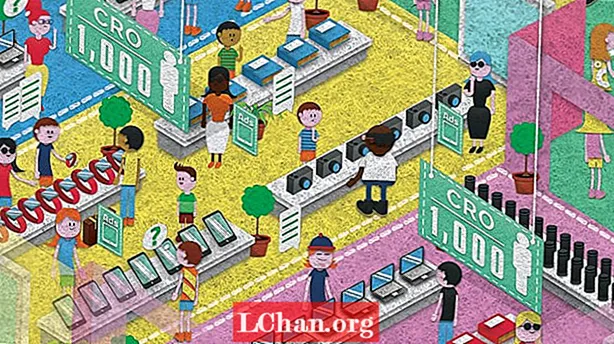Innehåll
- Del 1. Så här får du tillgång till dator med ett Microsoft-konto
- Del 2. Har du glömt ditt Microsoft-kontolösenord för inloggningsdatorn?
- 1. Använda Professional Tool
- 2. Återställ Microsofts lösenord online
- I ett nötskal
Om du är förvirrad över hur du aktiverar inloggning för Microsoft-konto på din dator eller om du redan har aktiverat det men har glömt inloggningslösenordet för Microsoft-kontot, är du inte den enda. Det finns flera frågor som vi har hittat i Microsoft-forumet och här är några liknande frågor av dem:
"Hur loggar jag in på min dator med Microsoft-konto? Jag kan inte logga in på min bärbara dator eftersom jag har glömt lösenordet. Om jag klickar på" Jag har glömt mitt lösenord "kräver systemet att jag anger e-postadress som jag använde för att skapa Microsoft konto men det används inte längre. Jag kommer inte ihåg det heller. Så jag är i ett dödläge. "Om du undrar var du kan hitta de mest lämpliga lösningarna på dina frågor och de ovannämnda frågorna, slutar din sökning här. Idag ska vi inte bara utforska handledningen om hur du aktiverar inloggning för Microsoft-kontot utan också upptäcka självstudien för att återställa lösenordsåterställning för Microsoft-konto. Nu kör vi!
- Del 1. Så här får du tillgång till dator med ett Microsoft-konto
- Del 2. Har du glömt ditt Microsoft-kontolösenord för inloggningsdatorn?
Del 1. Så här får du tillgång till dator med ett Microsoft-konto
För att möjliggöra inloggning på Microsoft-konto är det första steget att förstå hur du kan få ut det bästa av det. Om du gör det öppnas en pool av funktioner för dig, till exempel får du privilegiet att utforska Windows Store och få tillgång till alla andra Microsoft-tjänster (som Outlook, OneDrive, Live, Windows Messenger etc.) under samma huva (användarkonto). Låter intressant? Det borde vara.
Steg för hur du aktiverar inloggning på Microsoft-konto :
Steg 1: Starta "Start" -menyn och välj sedan alternativet "Inställningar". Sedan från fönstret som visas trycker du på fliken "Konton".

Steg 2: Därefter måste du komma under avsnittet "Din information" och sedan klicka på "Logga in med ett Microsoft-konto istället" -länken. Du måste nu följa anvisningarna för att aktivera inloggningen för Microsoft-kontot.

Steg 3: Slutligen logga ut från ditt gamla konto och logga in på ditt Microsoft-konto för att låta Windows 10 synkronisera alla dina inställningar och Microsoft-inköp.
Del 2. Har du glömt ditt Microsoft-kontolösenord för inloggningsdatorn?
Fortsätter vidare på nästa frågetyp: hur du får tillbaka åtkomst till ditt Microsoft-konto på din dator när du har glömt lösenordet! I ett sådant scenario är den perfekta metoden att söka hjälp av ett professionellt verktyg som hjälper dig att återställa ditt konto. För detta ändamål vill vi introducera ett verktyg och ett gratis sätt att hjälpa dig att återställa lösenordsåterställning för Microsoft-konto.
1. Använda Professional Tool
Här pingar vi dig med en enda lösning för att tillgodose alla dina lösenordsåtervinningsbehov. PassFab 4WinKey kan inte bara återställa lösenordsåterställning för Microsoft-konto utan kan också ta bort eller återställa lösenord för administratörskonton eller lokala konton också. Och det också utan att behöva ett gammalt lösenord eller någon återställnings-e-postadress (vilket krävs på andra sätt för att återställa inloggningslösenordet för Microsoft-kontot).
Steg för att använda PassFab 4WinKey.
Steg 1: Installera och starta PassFab 4WinKey över din dator och ta tag i en tom USB-flashminne och anslut den sedan till din dator. Välj nu alternativet "USB-flashenhet" från programgränssnittet och tryck på "Bränn" för att konvertera det till ett startbart media. När du är klar, koppla ut den startbara USB-enheten nu.

Steg 2: Sätt sedan in den startbara USB-enheten i din låsta dator och starta om den. Nu måste du trycka på "Esc" eller "F12" -tangenten vid den första startskärmen för att utföra "Boot Menu" -fönstret följt av att välja "USB-enhet" under avsnittet "Flyttbara enheter".

Steg 3: Nästa skärm som visas kommer att ha PassFab 4WinKey-gränssnitt, välj helt enkelt önskad åtgärd, dvs. "Återställ ditt lösenord" följt av att klicka på "Nästa" -knappen.

Steg 4: Slutligen måste du välja det ovan nämnda Microsoft-kontot och slå in ett nytt lösenord i respektive "Nytt lösenord" -fält. Tryck på "Nästa" efteråt så är du klar.

Här är en videohandledning som lär dig hur du återställer Microsofts lösenord med Windows-lösenordsåterställningsverktyget:
2. Återställ Microsofts lösenord online
Ett ytterligare sätt att återställa inloggningen på Microsoft-kontot är via glömt lösenordsteknik. Det här är inte ett rekommenderat sätt eftersom du måste ha tillgång till din återställnings-e-postadress för att hämta säkerhetskod för att återställa lösenordet. Dessutom fick användarna inte någon säkerhetskod skickad till deras återställnings-e-post, enligt uppgift och de sitter fast med ett blockerat Microsoft-konto. Men låt oss bara prova.
Steg 1. Först måste du / powse https://login.live.com/ och mata in Microsoft-kontots e-post. Tryck på "Enter". Klicka nu på länken "Glömt mitt lösenord" och på skärmen som visas måste du trycka på "Nästa" när ditt användarnamn för ditt Microsoft-konto redan är fyllt.

Steg 2: Därefter kommer återställningsalternativen att finnas tillgängliga på din skärm, välj återställnings-e-postadressen och slå den igen i fältet nedan. Tryck nu på "Skicka kod" för att hämta säkerhetskod över den.

Steg 3: Driv sedan din inkorg med återställnings-e-postmeddelandet och kopiera säkerhetskoden från det e-postmeddelande du fått från Microsoft-teamet. Klistra sedan in koden i gränssnittet för återställning av Microsoft-lösenord följt av "Nästa".

Steg 4: Slutligen, på nästa skärm, slå in ett nytt lösenord som du föredrar. Bekräfta dina åtgärder och ditt Microsoft-kontolösenord ändras nu.
I ett nötskal
Vi hoppas nu att du är väl insatt i återställning av Microsoft-kontoinloggning och hur du aktiverar inloggning på Microsoft-konto. Kom ihåg att alltid söka hjälp av en professionell för att återställa eller ta bort Microsoft-inloggningslösenordet, eftersom det säkert hjälper dig att få tillbaka åtkomst till din dator. Om du vill inaktivera Microsoft-konto på Windows 10, klicka på länken för att kontrollera det.